افزونه wp DataTables
افزونه wp DataTables
افزونه wp DataTables افزونهای حرفهای و کاربردی در وردپرس است که به شما کاربران وردپرسی قابلیت ساخت جدول در وردپرس و نمودار را میدهد. این افزونه توانسته است از میان +10,000 نصب خود امتیاز 4/5 از 5 را به خود اختصاص دهد. در این سری از آموزش های طراحی سایت به آموزش افزونه wp DataTables می پردازیم.
برخی از ویژگی های افزونه wp DataTables
قابلیت ایجاد انواع جدول در وردپرس
قابلیت ایجاد انواع نمودار در وردپرس
قابلیت فراخوانی اطلاعات از فایل هایی نظیر XML و CVS
قابلیت نمایش به صورت کاملا ریسپانسیو و واکنش گرا
و…

نصب و راه اندازی افزونه
برای استفاده افزونه، ابتدا اقدام به نصب و فعال سازی آن کنید. پس از نصب، بخشی به نام WPdatatables در وردپرس نمایان میشود که از طریق منوی پیشخوان در دسترس است.
wp DataTables
در بخش اول این افزونه میتوانید تمامی جدولهایی که در افزونه wp DataTables ایجاد کردهاید را مشاهده کنید. در صورتی که قبلا جدولی را ایجاد نکردهاید، میتوانید با کلیک بر روی گزینه Add New جدول جدیدی ایجاد کنید. پس از کلیک بر روی آن، صفحه جدیدی مشاهده میشود که باید اطلاعات مربوط به جدول خود را در آن وارد کنید. در ابتدا لازم است شما جدول مورد نیاز خود را با استفاده از نرم افزار اکسل ایجاد و در این صفحه آن را درون ریزی کنید.

Table title: عنوانی را برای نمایش جدول در این بخش وارد کنید.
Show table title: اگر میخواهید جدول شما با عنوان درج شده نمایش داده شود این بخش را انتخاب کنید.
Table type: نوع جدول موردنظر خود را انتخاب کنید.
Input file or URL: در این بخش، فایل موردنظر را از طریق لینک یا به صورت مستقیم در سایت خود آپلود کنید.
Additional settings
با استفاده از این بخش در افزونه wp DataTables می توانید تنظیمات اضافی را بر روی جدول اعمال کنید.

Scrollable: با انتخاب این گزینه، قابلیت اسکرول بار بر روی سایت شما فعال میشود.
Hide table until page is completely loaded: با استفاده از این گزینه، تا زمانی که صفحه سایت به صورت کامل لود نشده باشد، جدول نمایش داده نخواهد شد.
Table tools: با فعال سازی این گزینه برخی از ابزار را به جدول خود اضافه کنید.
Configure table tools: با استفاده از این بخش از افزونه wp DataTables میتوانید برخی از ابزارها نظیر قابلیت پنهان سازی ستون ها، دکمه پرینت، قابلیت افزودن دکمه کپی، قابلیت خروجی گرفتن از جدول و… را فعال کنید.
Limit table layout: این بخش به شما کمک میکند تعداد لایه های موجود در جدول را محدود کرده تا سرعت لود و ظاهر جداول شما بهبود پیدا کند.
Display length: با استفاده از این بخش میتوانید طول جدول و عناصر موجود در آن را محدود کنید.
wp DataTables settings
با استفاده از این بخش میتوانید تنظیمات مربوط به افزونه wp DataTables را شخصی سازی کنید.

Show plugin credentials below tables: با انتخاب این گزینه، لینکی از توسعه دهنده افزونه در کنار جدول شما نمایش داده میشود؛ اگر میخواهید از طراح افزونه حمایت کنید، می توانید با فعال سازی این گزینه لینک سایت آن را در سایت خود اضافه کنید.
Use separate MySQL connection: با کمک این گزینه افزونه از نقطه اتصال متفاوت برای نمایش جدول ها و فراخوانی اطلاعات از دیتابیس استفاده میکند.
Interface language: با استفاده از این گزینه زبان اصلی مربوط به نمایش جدول های مورد استفاده در سایت وردپرسی خود را انتخاب کنید.
Tables per admin page: با استفاده از این گزینه میتوانید تعداد نمایش هر جدول در بخش مدیریت جداول موجود در پیشخوان وردپرس را محدود کنید.
Base skin: پوستهای را برای نمایش جدول ها در سایت وردپرسی خود انتخاب کنید.
Date format: فرمت تاریخ را جهت نمایش در جداول سایت انتخاب کنید.
Time format: فرمت زمان را جهت جهت نمایش در سایت وردپرسی خود انتخاب کنید.
Number format: فرمت اعداد را انتخاب کنید.
Tablet width: با کمک این گزینه حداکثر سایز مورد استفاده در تبلت ها را شخصی سازی کنید.
Mobile width: با استفاده از این گزینه حداکثر سایز مورد استفاده در انواع موبایل ها را شخصی سازی کنید.
Color and font settings
با استفاده از این بخش از افزونه wp DataTables می توانید رنگ ها و فونت های مورد استفاده برای ساخت جدول در وردپرس را شخصی سازی نمایید؛ البته اکثر موارد موجود در این بخش فقط در نسخه تجاری افزونه فعال هستند.

Table font: با استفاده از این گزینه میتوانید فونت متن و اعداد موجود در جدول ها را انتخاب کنید. در صورت عدم انتخاب آن، افزونه با فونت اصلی سایت نمایش داده میشود.
Custom JS and CSS
با استفاده از این بخش در افزونه wp DataTables می توانید کدهای سی اس اس و جاوا اسکریپت مورد استفاده در نمایش جدول ها را شخصی سازی کنید.

Custom wp DataTables JS: اگر قصد استفاده از کدهای جاوا اسکریپت اختصاصی برای ساخت جدول در وردپرس را دارید، در این بخش باید کدهای جاوا اسکریپت مورد نظر خود را وارد کنید.
Custom wp DataTables CSS: اگر قصد استفاده از کدهای CSS اختصاصی در نمایش جدول را دارید، در این بخش باید کدهای سی اس اس مورد نظر خود را وارد کنید.
Use minified wp DataTables Javascript: با انتخاب این گزینه میتوانید کدهای CSS و جاوا اسکریپت سایت خود را فشرده سازی کنید.

جمع بندی
جدول و نمودارها در سایت های مختلف کاربردهای متفاوت و گسترده ای دارند. ساخت جدول در وردپرس با استفاده از کدنویسی، نیازمند تخصص و همچنین زمان زیادی است. در این مقاله اقدام به معرفی افزونه wp DataTables برای وردپرس کردیم که با استفاده از آن میتوانید انواع جدول را در سایت وردپرسی خود با استفاده از فایل هایی CSV ایجاد کنید.





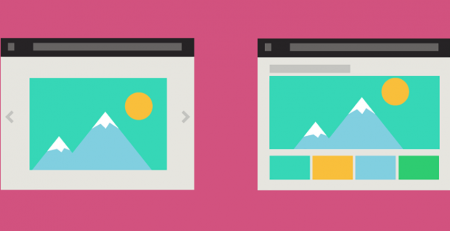

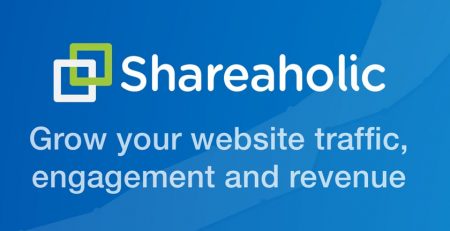




دیدگاهتان را بنویسید